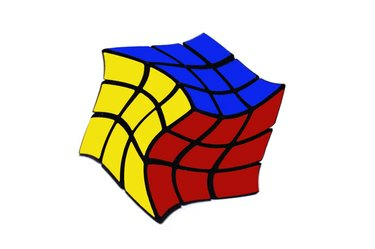
Скрутіть і спотворіть куб, використовуючи параметри деформації Photoshop.
Авторство зображення: Скріншот надано Adobe.
Інструмент деформації є однією з найпотужніших опцій, доступних у параметрах трансформації Photoshop CC. Використовуйте попередньо встановлені параметри деформації, щоб скрутити, стиснути або роздути об’єкт, або скористайтеся опцією Custom, щоб скрутити його в будь-яку форму, яку ви хочете.
Крок 1
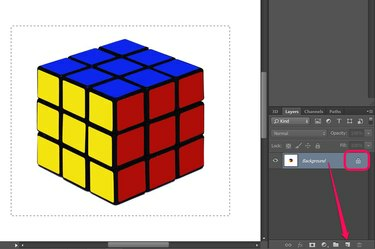
Розблокуйте шар і виберіть об’єкт, який потрібно деформувати.
Авторство зображення: Скріншот надано Adobe.
Клацніть шар, який ви хочете деформувати за допомогою Панель шарів. Якщо шар заблоковано, як на зображеннях JPG і PNG, натисніть кнопку Замок, щоб розблокувати його, або перетягніть шар на Новий шар, щоб створити дублікат, який можна редагувати.
Відео дня
Використовуйте один із інструментів вибору, наприклад Інструмент ласо або Інструмент прямокутного виділу на панелі інструментів, щоб вибрати область, яку потрібно деформувати. В іншому випадку, якщо ви нічого не виберете, все в шарі деформується.
Крок 2
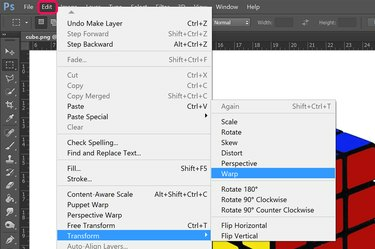
Виберіть Warp.
Авторство зображення: Скріншот надано Adobe.
Натисніть кнопку Редагувати меню та виберіть Перетворення. У спадному меню, що відкриється, виберіть Викривлення. Над виділеною областю з’явиться сітка з дев’ятьма квадратами.
Крок 3

Перетягніть лінію перетину, щоб деформувати об’єкт.
Авторство зображення: Скріншот надано Adobe.
Натисніть і перетягніть будь-які перетини між лініями для деформації зображення. Перетягування кута всередині зовнішніх меж дозволяє деформувати зображення, не впливаючи на межі. Це може бути зручно, якщо ви хочете деформувати об’єкт на фотографії, наприклад, не впливаючи на об’єкти навколо нього.
Крок 4
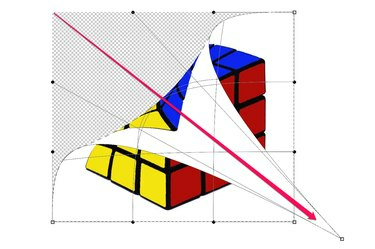
Перетягніть кут, щоб деформувати об’єкт.
Авторство зображення: Скріншот надано Adobe.
Перетягніть будь-яку з квадратних або круглих опорних точок на зовнішній стороні межі, щоб деформувати, скручувати та іншим чином перетворювати зображення. Перетягування кута за протилежний кут перевертає частину зображення, наче об’єкт був надрукований на двосторонньому аркуші паперу.
Крок 5
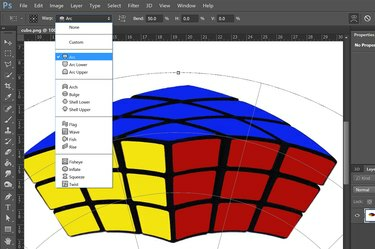
Виберіть варіант деформації.
Авторство зображення: Скріншот надано Adobe.
Натисніть кнопку Викривлення меню на панелі параметрів, щоб побачити спадне меню з попередньо відформатованими параметрами деформації. Кожен вибір містить піктограму, що показує очікуваний ефект.
Крок 6
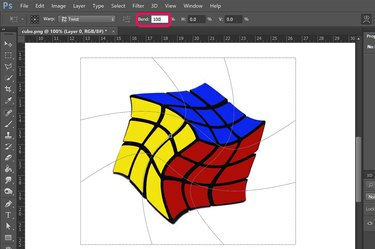
Використовуйте панель параметрів, щоб змінити ефект за бажанням.
Авторство зображення: Скріншот надано Adobe.
Збільште або зменшіть ступінь викривлення, змінивши значення Вигин на панелі параметрів до будь-якого значення між 0 і 100 відсотків. Зміна Х і В параметри змінює величину деформації на горизонтальній та вертикальній осях.




